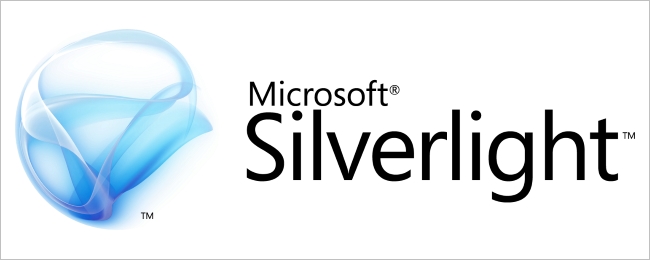لم يعد Chrome يدعم أي مكون إضافي باستثناءFlash ، وحتى Flash لن يتم تشغيلهما تلقائيًا إلا إذا سمحت له بذلك. ومع ذلك ، يختلف سلوك النقر لتشغيل Chrome الجديد عن السلوك القديم.
انقر للتشغيل الآن ، ولكن إذا قمت بتغييره في أي وقت ، فستحتاج إلى إعادة تمكينه من شاشة الإعدادات.
تمكين Click To Play Plugins في Chrome
انقر على مفتاح الربط الإعدادات وحدد عنصر قائمة الإعدادات. بعد ذلك ستحتاج إلى النقر فوق رابط الإعدادات المتقدمة.

قم بالتمرير لأسفل حتى تتمكن من رؤية قسم الخصوصية ، ثم انقر فوق زر إعدادات المحتوى.
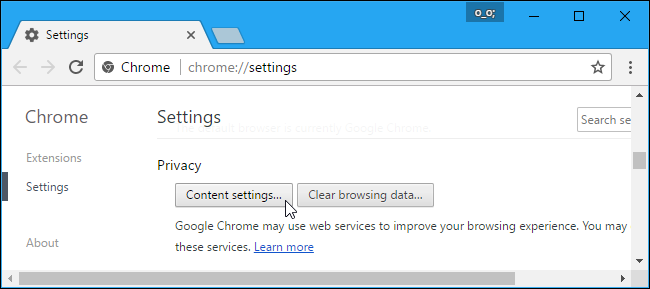
انتقل لأسفل إلى قسم "فلاش". حدد "اسأل أولاً قبل السماح للمواقع بتشغيل Flash (مستحسن)" وسيطلب Chrome إذنًا صريحًا قبل أن يتمكن أي موقع من تشغيل محتوى البرنامج الإضافي Flash.
يمكنك أيضًا اختيار "حظر المواقع من"تشغيل فلاش "الخيار. سيؤدي هذا إلى منع كل موقع ويب من تشغيل Flash ، ولن يطالبك Chrome حتى بتمكين Flash عند زيارة صفحة ويب تحاول استخدامها. ومع ذلك ، لا يزال بإمكانك النقر فوق قائمة أذونات موقع الويب - التي نوضحها أدناه - لمنح إذن موقع ويب لتشغيل Flash. أيا كان الخيار الذي تختاره لموقع فردي ، فستتجاوز الخيار الرئيسي الذي تختاره هنا.

إدارة أذونات النقر للتشغيل
عندما تقوم بزيارة موقع ويب يستخدم محتوى الفلاش ، سترى الآن رمزًا إضافيًا فارغًا ومبهجًا للمكونات حيث يجب أن يكون محتوى الفلاش. انقر فوقه ويمكنك اختيار السماح لمحتوى Flash على موقع الويب هذا.

بعد استخدام ميزة النقر للتشغيل هذه ومنح إذن موقع ويب لتشغيل محتوى الفلاش ، ستتمكن من تشغيل محتوى الفلاش تلقائيًا عند زيارته في المستقبل.
ومع ذلك ، يمكنك إدارة المواقع التي لديهاإذن لتشغيل محتوى الفلاش والتي يجب أن تستخدم النقر للتشغيل. أثناء عرض موقع ويب ، يمكنك النقر فوق الرمز "i" في الجانب الأيسر من شريط عناوين Chrome لعرض أذونات موقع الويب. ضمن "Flash" ، يمكنك تحديد ما إذا كان يجب أن يطلب منك موقع الويب إذنًا لتشغيل Flash ، أو ما إذا كنت تريد السماح دائمًا بفلاش أو حظره دائمًا على هذا الموقع.
تذكر ، إذا قمت بتعيين الموقع على "اسأل" وثم منحها إذنًا لتشغيل Flash مرة واحدة ، وسيقوم Chrome بتغيير إذن موقع الويب إلى "السماح" وسيُسمح دائمًا بتشغيل محتوى Flash حتى تقوم بتغيير هذا الإعداد مرة أخرى.

يمكنك أيضا إدارة قائمة المواقع التي لديهاإذن لتشغيل محتوى الفلاش من صفحة الإعدادات. توجه إلى القائمة> الإعدادات> إظهار الإعدادات المتقدمة> إعدادات المحتوى. ضمن قسم Flash ، انقر فوق "إدارة الاستثناءات".

سترى قائمة بمواقع الويب التي تفضلهاتم منح الإذن لتشغيل Flash أو منعه من تشغيل Flash. لإلغاء أذونات Flash من موقع ويب وتعيينه مرة أخرى إلى وضع النقر للتشغيل ، انقر فوق الزر "x" لحذف موقع الويب من هذه القائمة أو تغيير سلوكه مرة أخرى إلى "Ask" باستخدام المربع المنسدل.
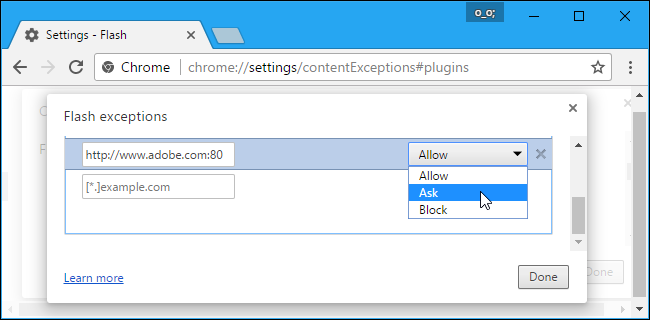
لسوء الحظ ، لم يعد هناك أيطريقة لجعل مواقع الويب "اسأل دائمًا" لتشغيل محتوى الفلاش. ومع ذلك ، إذا منحت إذنًا لموقع الويب لتشغيل محتوى Flash وترغب في استعادة سلوك النقر للتشغيل ، فيمكنك بسهولة إلغاء إذن فلاش موقع الويب من شريط عنوان المتصفح.